3 Google Chrome-Erweiterungen, die eine ausgeblendete Taskleiste ausmachen
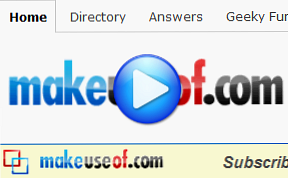
 Ich habe nie verstanden, dass dicke Docks mit großen Symbolen im unteren Teil des Bildschirms benötigt werden, insbesondere auf einem Laptop. Da die meisten Laptops und Monitore Breitbild sind, macht es für mich einfach keinen Sinn, dass ich mehr klobige Docks benötigen würde, die wertvolle Bildschirmflächen belegen. Daher habe ich meine Taskleiste immer vertikal angedockt, so dass ich problemlos die gesamten Systemtray-Informationen einschließlich der Datumsangaben sehen kann, wie Ubuntu standardmäßig hat.
Ich habe nie verstanden, dass dicke Docks mit großen Symbolen im unteren Teil des Bildschirms benötigt werden, insbesondere auf einem Laptop. Da die meisten Laptops und Monitore Breitbild sind, macht es für mich einfach keinen Sinn, dass ich mehr klobige Docks benötigen würde, die wertvolle Bildschirmflächen belegen. Daher habe ich meine Taskleiste immer vertikal angedockt, so dass ich problemlos die gesamten Systemtray-Informationen einschließlich der Datumsangaben sehen kann, wie Ubuntu standardmäßig hat.
Nach der Verwendung der Erweiterungen, die ich in diesem Artikel skizzieren werde, musste ich die Taskleiste nicht mehr sichtbar lassen, was bedeutet, dass ich alles auf meinem Laptop besser lesen kann und eine Vollbildeinstellung für Minimalismus und Ablenkung habe -freie Umgebung. Ich bin mir ziemlich sicher, dass dies der Grund war, warum die Entwickler von Chromium es so gemacht haben, dass die Titelleiste des Browsers auch die Fenstersteuerungsschaltflächen enthält und der gesamte Browser die Anzeige einer zusätzlichen, unnötigen Symbolleiste vermeidet.
Sehen wir uns an, welche Erweiterungen von Chrome Ihr Online-Leseerlebnis etwas verbessern können, und Sie können gleichzeitig etwas Platz auf dem Bildschirm sparen.

Clock für Google Chrome ersetzt das Clock-Applet der Taskleiste
 Die Uhr für Google Chrome ist ein guter Kandidat, um an die Stelle der Taskleistenuhr zu treten. Der einzige Unterschied besteht darin, dass eine analoge Uhr anstelle einer digitalen Uhr verwendet wird. Abgesehen davon bietet Clock für Google Chrome nur eine andere Farbeinstellung für die Uhrzeiger, einige weitere europäische Sprachen und sonst nichts.
Die Uhr für Google Chrome ist ein guter Kandidat, um an die Stelle der Taskleistenuhr zu treten. Der einzige Unterschied besteht darin, dass eine analoge Uhr anstelle einer digitalen Uhr verwendet wird. Abgesehen davon bietet Clock für Google Chrome nur eine andere Farbeinstellung für die Uhrzeiger, einige weitere europäische Sprachen und sonst nichts.

Wenn Sie nach einer umfassenderen Uhr suchen, ist Chrome Clock eine ausgezeichnete Wahl, da sie digitale und analoge Modelle und sogar Wecker unterstützt! Digital Clock ist eine weitere Erweiterung, die verspricht, in Chrome weniger Speicherplatz zu verwenden, was bei einigen Erweiterungen offensichtlich der Fall ist.
In der Erweiterungsgalerie gibt es einige weitere Erweiterungen für die Uhr. Wenn Sie eine robuste Alternative haben, die hier nicht aufgeführt ist, teilen Sie sie bitte in den Kommentaren mit!
Abzeichen Datum setzt das Datum auf Ihrer Chrome-Leiste
 Eine Sache, die mich manchmal irritiert, ist, dass die Windows-Taskleiste, zumindest in Vista und XP, außer der Uhrzeit in der Taskleiste keine zusätzlichen Datumsinformationen anzeigt, es sei denn, Sie haben die Größe der Taskleiste verdoppelt. Ubuntu zeigt mühelos Datum und Uhrzeit zusammen an, sodass ich nicht verstanden habe, warum Windows dies nicht tut. Selbst die Windows 7 Superbar wird für ihre Funktionen gelobt und zeigt vollständige Datums- und Zeitinformationen an. Sie ist doppelt so groß wie die WinVista-Taskleiste, was für mich einfach keinen Sinn macht, wenn die meisten Laptop-Bildschirme bereits eine geringe Höhe haben.
Eine Sache, die mich manchmal irritiert, ist, dass die Windows-Taskleiste, zumindest in Vista und XP, außer der Uhrzeit in der Taskleiste keine zusätzlichen Datumsinformationen anzeigt, es sei denn, Sie haben die Größe der Taskleiste verdoppelt. Ubuntu zeigt mühelos Datum und Uhrzeit zusammen an, sodass ich nicht verstanden habe, warum Windows dies nicht tut. Selbst die Windows 7 Superbar wird für ihre Funktionen gelobt und zeigt vollständige Datums- und Zeitinformationen an. Sie ist doppelt so groß wie die WinVista-Taskleiste, was für mich einfach keinen Sinn macht, wenn die meisten Laptop-Bildschirme bereits eine geringe Höhe haben.
Badge Date löst diese geringfügige Störung, da in der Ecke von Chrome der Monat und der Tag des aktuellen Datums angezeigt werden, wo es keinen weiteren horizontalen Balkenraum einnimmt. Auch wenn es im Moment eine kleine Panne mit der “/” Zeichen, es ist immer noch eine gute, informative Erweiterung.
X-Notifier nimmt den Platz des Outllooks / der System Tray-Benachrichtigungen von Windows Mail ein

Der Autor von Webmail Notifier, einem wundervollen Plugin für Firefox, hat eine App für Chrome entwickelt. Aufgrund der hohen Qualität der Apps ist diese optionale Erweiterung absolut lohnenswert. Es werden visuelle und akustische Benachrichtigungen angezeigt, die auf die Dauer Ihrer Wahl festgelegt sind. Diese äußerst gut gemachte Erweiterung unterstützt alle gängigen Webmail-Sites, einschließlich Gmail, AOL, Hotmail und… .Trum Roll… sogar Yahoo ohne Pro-Abonnement!
Der Grund für diese Erweiterungen ist, dass Sie die Taskleiste nicht benötigen, sodass Sie sie automatisch ausblenden oder verborgen halten können, da Sie sie wahrscheinlich nicht wirklich für andere Zwecke als die Uhrzeit verwenden. Wenn Sie tatsächlich die Taskleiste verwenden, um zu überwachen, wie viele Programme Sie gestartet haben, müssen Sie lediglich mit Alt + Tab zwischen den Fenstern wechseln, wodurch Sie einen Überblick über die geöffneten Programme erhalten. Die Windows-Taste + -Taste gibt Ihnen sogar eine bessere Vorschau der Fenster. Das Speichern von Bildschirmflächen kann verständlicherweise das Anliegen vieler Benutzer sein, insbesondere unserer Leser, die Netbooks verwenden.
Möchten Sie die Taskleiste lieber sichtbar oder ausgeblendet lassen? Teilen Sie uns Ihre Desktop-Organisationstipps auch in den Kommentaren mit!
Erfahren Sie mehr über: Google Chrome, Windows-Taskleiste.


